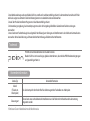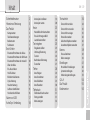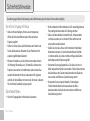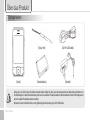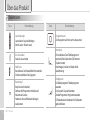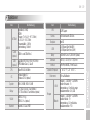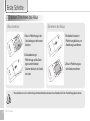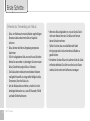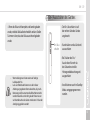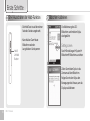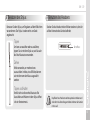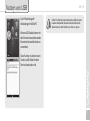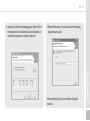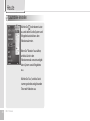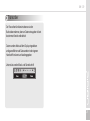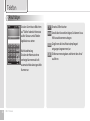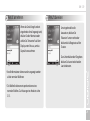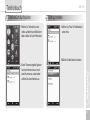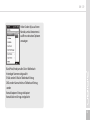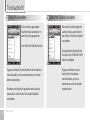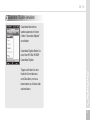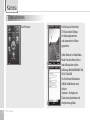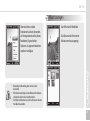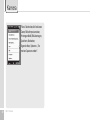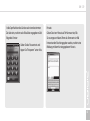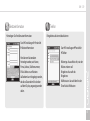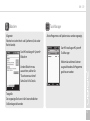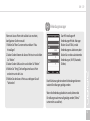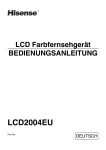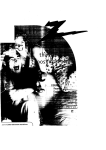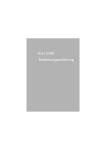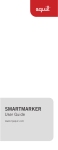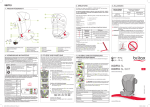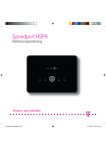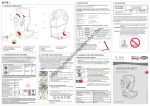Download Anleitung Pidion PDA
Transcript
BM-170
1
• Diese Betriebsanleitung wurde von Bluebird Soft Inc. erstellt und ist urheberrechtlich geschützt. Das Unternehmen bemühte sich Fehler
und Auslassungen zu vermeiden. Teile der Anleitung können vom aktuellen Gerätestand abweichen.
• Die auf dem Produkt installierten Programme sind urheberrechtlich geschützt.
• Die Anwendungsumgebung, das Anwenderprogramm oder in der Umgebung befindliche Geräte können Funktionsstörungen
verursachen.
• Dieses Gerät nutzt Funktechnologie. Unsachgemäße Handhabung kann Störungen und Interferenzen in der drahtlosen Kommunikation
verursachen. Keine Gewährleistung auf Anwendersicherheit im Bezug auf elektronische Interferenzen
Trademark
PIDION ist eine führende Marke in der mobilen Industrie.
Bluebird Soft Inc. ist ein zuverlässiges globales Unternehmen, dessen Marke PIDION weltweit eingetragen
und gesetzlich geschützt ist.
Anwenderinformation
Geräte-Typ
Anwenderinformation
A-level
(IT-Gerät am
Arbeitsplatz)
Das Gerät entspricht den Vorschriften für elektromagnetische Funkwellen am Arbeitsplatz.
Zulassungsart
Dieses Gerät verursacht elektronische Interferenzen und darf daher nicht in Bereichen der Lebensrettung
eingesetzt werden.
※ Bitte lesen Sie vor Inbetriebnahme die Warnhinweise.
Inhalt
Sicherheitshinweise
Hinweise zur Benutzung
Das Produkt
Komponenten
Teile-Bezeichnungen
Bedientasten
Funktionen
Erste Schritte
Einsetzen/Entnehmen des Akkus
Einsetzen/Entnehmen der SIM-Karte
Einsetzen/Entnehmen der microSD
Über den Akku
Ein-/Ausschalten
Hold-Funktion
Bildschirm kalibrieren
Stylus-Nutzung
Headset-Nutzung
Softreset durchführen
Hardreset durchführen
Nutzen von USB
ActiveSync-Verbindung
BM-170
2
3
4
4
5
6
7
8
8
9
10
11
13
13
14
14
15
15
16
17
18
ActiveSync installieren
ActiveSync nutzen
18
20
Heute
23
Text eingeben
25
Heute Bildschirm betrachten
Foto als Hintergrundbild
Lautstärke einstellen
Eingabeart wählen
Strichzug-Erkennung
Tastatur
Buchstaben-Erkennung
Transcriber
Telefon
Anruf tätigen
Anruf annehmen
Anruf ablehnen
Anruf beenden
Telefonbuch
Telefonbuch durchsuchen
Eintrag erstellen
Menü anzeigen
23
23
24
25
25
26
26
27
28
28
29
29
30
31
31
31
32
Textnachricht
34
Textnachricht erstellen
34
Textnachricht versenden35
Textnachricht anzeigen35
Entwürfe verwalten
36
Gelöschte Objekte verwalten
36
Gesendete Objekte verwalten
37
Kamera
38
Einstellungen
41
Q & A
Das Produkt
Kundenservice
54
55
56
Fotos aufnehmen
Album anzeigen
Persönliche Einstellungen
Systemeinstellungen
Verbindungseinstellungen
38
39
46
48
52
1
Sicherheitshinweise
Zur ordnungsgemäßen Gerätenutzung und Unfallverhütung lesen Sie diese Hinweise bitte sorgfältig
Vorsicht im Umgang mit Akkus
•Akkus nicht beschädigen, erhitzen, zusammenpressen,
öffnen (z.B. mit einem Bohrer) oder in Wasser tränken:
Explosionsgefahr!
•Stellen Sie sicher, Akkus außer Reichweite von Kindern und
Tieren aufzubewahren. Benutzen Sie das Produkt nicht in
explosionsgefährdeten Gebieten!
•Wenn das Produkt nass wird, nicht erwärmen oder erhitzen
(z.B. Heizung, Mikrowelle, usw.). Erhitzte Akkus können eine
Explosion verursachen, sich deformieren oder unbrauchbar
werden. Bei Kontakt mit Wasser und anderen Flüssigkeiten
verfärbt sich der Aufkleber im Inneren des Terminals. In diesem
Fall erlischt der Gewährleistungsanspruch!
Sicherheitsrichtlinien
•Nicht im Flugzeug oder im Krankenhaus benutzen.
2
BM-170 Manual
•Nicht während der Fahrt telefonieren. Falls notwendig, bitte ein
Freisprechgerät nutzen oder das Fahrzeug anhalten.
•Akkus nicht dem direkten Sonnenlicht (z.B. Armaturenbrett
im Auto) aussetzen, da sie sich durch Hitze verformen und
unbrauchbar werden können.
•Stellen Sie sicher, dass Akkus nicht in Kontakt mit leitenden
Materialien kommen, z.B. einer Kette oder Münze. Ebenfalls
ist sicherzustellen, dass Akkus nicht durch Nägel oder Zähne
beschädigt werden! Explosionsgefahr!
•Verwenden Sie nur geeignete Akkus. Die Akkus sind nur im
dafür vorgesehenen Gerät zu verwenden. Falsche Akkus können
die Lebensdauer des Gerätes reduzieren oder eine Explosion
verursachen und führen zu Gewährleistungsverlust!
•Verwenden Sie nur originale Netzteile / Stromadapter.
Falsche Netzteile können die Lebensdauer des Akkus
reduzieren oder eine Explosion verursachen und führen zu
Gewährleistungsverlust!
Hinweise zur Benutzung
BM-170
Zur ordnungsgemäßen Gerätenutzung und Unfallverhütung lesen Sie diese Hinweise bitte sorgfältig
1. Dieses Produkt ist EMC-konform. Aus Sicherheits- und
Gesundheitsgründen sind nur authentifizierte Ersatzteile vom
Hersteller zu verwenden.
2. Schalten Sie das Produkt nicht an, wenn es nass oder feucht ist.
Das Berühren des Netzkabels mit nassen oder feuchten Händen
kann einen Stromschlag verursachen!
3. Vermeiden Sie eigenmächtiges Modifizieren, Zerlegen oder
Reparieren des Produktes. Wenden Sie sich an Ihren Distributor,
falls ein Problem mit dem Produkt auftritt.
4. Fertigen Sie Sicherheitskopien der Daten auf dem Produkt an
und bewahren Sie sie an einem sicheren Platz auf. Daten auf dem
Gerät können bei Reparatur oder Upgrade verloren gehen.
5. Benutzen Sie das Produkt nicht an heißen oder feuchten Orten
(z.B. bei Regen, in der Sauna). Unter diesen Umständen kann das
Gerät erheblichen Schaden nehmen. In diesem Fall erlischt der
Gewährleistungsanspruch.
6. Halten Sie das Produkt fern von magnetischen Gegenständen,
wie z.B. Kreditkarten. Das Magnetfeld des Terminals kann die
Daten angreifen.
7. Vermeiden Sie Vibrationen und Stöße. Wenn das Gerät nicht
benutzt wird, entfernen Sie das Netzteil aus der Steckdose und
bewahren das Gerät an einem sicheren Ort auf.
8. Vermeiden Sie staubige Orte und halten Sie das Netzteil fern von
erhitzenden Gegenständen. Bei der Reinigung des Produktes
entfernen Sie das Netzteil aus der Steckdose. Reinigen Sie
ebenfalls die Pins am Stecker.
9. Um einen Akku längere Zeit aufzuheben, laden Sie ihn komplett
auf und bewahren ihn bei Raumtemperatur auf. Selbst ein
vollgeladener Akku wird nach einiger Zeit eine kürzere
Lebensdauer erbringen
10. Das Bemalen des Produktes beschädigt Gehäuse und Display,
außerdem können Fehlfunktionen hervorgerufen werden.
Abgekratzte Farbe kann Allergien hervorrufen. In diesem Fall
suchen Sie bitte sofort Ihren Hausarzt auf!
3
Über das Produkt
1 Komponenten
[Gerät]
[Stylus Pen]
[24-Pin USB-Kabel]
[Standardakku]
[Netzteil]
• D
anke, dass Sie sich für dieses Produkt entschieden haben. Stellen Sie sicher, dass alle Komponenten im Lieferumfang enthalten sind.
• Die Abbildungen in dieser Betriebsanleitung können vom aktuellen Produkt abweichen. Bitte kontaktieren Sie Ihren Vertriebspartner,
wenn Sie weitere Produkte erwerben möchten.
• Benutzen Sie den miniUSB-Anschluss nicht gleichzeitig bei Verwendung des 24-Pin USB-Kabels.
4
BM-170 Manual
BM-170
2 Teile-Bezeichnung
Lautsprecher
Blitz
Ein-/
Ausschalter
LautstärkeRegler
Hold-Taste
Akkuabdeckung
Display
5-Wege
Navigationstaste
Kamera
OK-Taste
Funktionstaste
Auflege-Taste
Funktionstaste
Anruf-Taste
Reset-Knopf
Mikrofon
Kopfhöreranschluss
miniUSB-Anschluss (Sync)
24-Pin USB-Anschluss
(Laden, Sync)
5
Über das Produkt
3 Bedientasten
Taste
Beschreibung
Lautstärkeregler
Lautstärke im Gespräch festlegen
(Hoch: Lauter / Runter: Leiser)
An-/Ausschalter
Gerät ein-/ausschalten
Hold-Taste
Kurz drücken: Zum Heute Bildschirm wechseln
Drücken und halten: Gerät gesperrt
Reset-Knopf
Knopf nur leicht drücken!
Softreset: Alle Programme schließen und
Neustart des Gerätes
Hardreset: Gerät auf Werkseinstellungen
zurücksetzen
6
BM-170 Manual
Taste
Beschreibung
Navigationstaste
Zur Navigation nach links, rechts, oben, unten
Anruftaste
Einmal drücken: Zum Telefonprogramm
wechseln (Beim Gerät ohne GSM: Internet
Explorer starten)
Nochmaliges Drücken im Telefon: Wahlwiederholung
Auflegetaste
Im Telefonprogramm: Telefonprogramm
beenden
Im Gespräch: Gespräch beenden
Andere Programme: Programme beenden
GSM deaktivieren: Mindestens fünf Sekunden
gedrückt halten
BM-170
4 Funktionen
Item
WCDMA
WWAN
Beschreibung
Single Band(2.1GHZ)
HSDPA
Frequenz: Tx 1942.8 ~ 1977.2 MHz /
Rx 2132.8 ~ 2167.2 MHz
Frequenzstabilität: ±200Hz
Antennenleistung: 300mW
CDMA
CDMA 1x oder CDMA Rev.0
(optional)
Quad Band (850/900/1800/1900 MHz)
GSM
(optional) GPRS Multislot Class 12, Class B
CPU
OS
Speicher
Display
WLAN
Bluetooth
Marvell PXA320 806MHz
Windows Mobile 6.5 /
Windows CE 5.0 (optional)
Item
IEEE 802.11 b/g
IEEE 802.11 a (optional)
Bluetooth 2.0 Class 2+EDR
A-GPS Support
Kamera
Steckplatz
USB
Battery
Dimension
Interface
Operation Temperature
Environment
RAM: 256MB / ROM: 512MB
3.5” QVGA 240x320 Touch Window /
3.5” VGA 480x640 Touch Window (optional)
Beschreibung
GPS
WLAN
Frequenz
Bluetooth
3.0M Autofokus mit LED-Flash
microSD
2.0 Full Speed Client (MiniUSB) /
2.0 Full Speed Client/Host (24Pin)
1,600mAH Li-ion or 3,200mAH (Optional)
130.5(L) x 72.3(W) x 17.3(D) mm
24Pin Port, MiniUSB, 2.5mm Ear Jack
4° to 122°F / -20° to 50°C
1.5m auf Stahlboden
Frequency : 2,402MHz ~ 2,480MHz
Number of channels : 13
Antennenleistung : 10mW und weniger
Modulationsmethode : G1D, D2D
Frequency : 2,402MHz ~ 2,480MHz
Anzahl der Kanäle : 79
Antennenleistung : 0.01mW and less
Modulationsmethode : F1D
7
Erste Schritte
1 Einsetzen/Entnehmen des Akkus
[Akku einsetzen]
[Entnehmen des Akkus
1 Akku in Pfeilrichtung in das
Gerät einlegen und herunter
drücken.
2 Akkuabdeckung in
Pfeilrichtung auf das Gerät
legen und mit beiden
Daumen drücken, bis Deckel
einrastet.
1 Mit beiden Daumen in
Pfeilrichtung drücken, um
Abdeckung zu entfernen.
2 Akku in Pfeilrichtung aus
dem Gerät entnehmen.
• Wir empfehlen, nur das im Lieferumfang enthaltene Netzteil zu benutzen bzw. Netzteile, die für das Produkt freigegeben wurden.
8
BM-170 Manual
BM-170
2 Einsetzen/Entnehmen der SIM-Karte
Was ist eine USIM-Karte?
USIM (Universal Subscriber Identity Module) ist eine
Benutzeridentifikationskarte.
In Verbindung mit der SIM-Karte bietet diese Karte
Kommunikations- und Bankingfunktionen wie UserAuthentifizierung, globales Roaming und E-Transaktionen.
[SIM-Karte entnehmen]
PUSH-Kerbe eindrücken, dann
SIM-Karte in Pfeilrichtung aus
dem Schacht schieben.
[SIM-Karte einlegen]
Karte mit Kontakten nach
unten in Pfeilrichtung in den
Schacht einschieben.
9
Erste Schritte
3 Einlegen/Entnehmen der microSD
[microSD-Karte einlegen]
Speicherkarte in Pfeilrichtung
einschieben, bis Karte
einrastet.
[microSD-Karte entnehmen]
Durch Drücken auf die
Speicherkarte wird sie aus
dem Gerät ausgeworfen.
10
BM-170 Manual
Was ist eine microSD-Karte?
Um Daten mobil zu speichern, verwendet man u.a.
microSD-Flashspeicher.
[Achtung]
• Stellen Sie sicher, dass die Speicherkarte komplett eingesetzt
ist. Die Karte wird vom Gerät nicht erkannt, wenn sie nicht
komplett eingerastet ist.
•Um die Karte zu entfernen, drücken Sie einmal auf die Karte,
um sie auszuwerfen. Vermeiden Sie zu starken Druck , da
sonst der Slot beschädigt werden kann.
•Die Karte während der Benutzung nicht aus dem Gerät
nehmen und nicht vom Strom trennen, da die Karte sonst
Daten verlieren kann bzw. das Gerät Schaden nehmen
kann.
•Falls die Karte stecken bleibt, bitte wenden Sie keine
Gewalt an, um die Karte aus dem Slot zu entfernen. Bitte
kontaktieren Sie das Support-Team der Carema GmbH.
BM-170
4 Über den Akku
[Generelle Akkulaufzeit]
Kommunikationsart
[Status-LED]
1600mAh
Kontinuierlicher
Sprachanruf
WCDMA
Modus
5 Stunden
Kontinuierlicher
Sprachanruf
GSM/DCS/PCS Modus
9 Stunden
Nach dem Laden
WLAN
Bluetooth
Im Betrieb
Blau
Blau
Blau
-
Blinkt, bis
Anrufannahme
oder Weiterleitung
zur Mailbox
-
-
Blinkt
-
Empfangen
-
Blinkt, bis
Suchen von Verbindung
AP
hergestellt
wurde
Suchen
[Lade-LED]
Während dem Laden
Aufteilung
-
Telefon
Orange
Grün
11
Erste Schritte
[Hinweise zur Verwendung von Akkus]
• A
kkus sind Verbrauchsmaterial die bei regelmäßigem
Benutzen über unbestimmte Zeit an Kapazität
verlieren.
• Akkus können bei hoher Umgebungstemperatur
überhitzen.
• Falls Ihr vollgeladener Akku nur noch kurze Zeit ohne
Netzteil zu verwenden ist, benötigen Sie einen neuen
Akku (Gewährleistung bei Akkus: 6 Monate)
• Die Akkulaufzeit wird durch verschiedene Faktoren
maßgeblich beeinflusst: eingestellte Helligkeitsstufe,
Temperatur, Alter des Akkus, etc.
• Um die Akkulaufzeit zu erhöhen, schalten Sie nicht
benötigte Verbraucher aus, wie z.B. Bluetooth, WLAN
und/oder Telefonfunktionen.
12
BM-170 Manual
• Wenn der Akku vollgeladen ist, müssen Sie das Gerät
nicht vom Netzteil trennen. Der Akku wird hiervon
keinen Schaden nehmen.
• Stellen Sie sicher, dass zum Aufladen alle Kabel
richtig eingesteckt sind, um korrektes Aufladen zu
gewährleisten.
• Entnehmen Sie den Akku nicht, während sich das Gerät
im Betrieb befindet. Dies führt zum Verlust der Daten
und das Gerät wird einem Softreset unterzogen.
BM-170
5 Ein-/Ausschalten des Gerätes
• Wenn der Akku nicht komplett und korrekt geladen
wurde, wird die Akkulaufzeit erheblich verkürzt. Stellen
Sie immer sicher, dass der Akku ausreichend geladen
wurde.
• W
arnmeldungen und -töne weisen auf niedrige
Ladekapazität hin.
• Lade- und Betriebszeit können von den in dieser
Anleitung angegebenen Daten abweichen, da je nach
Benutzung und Einsatz unterschiedliche Werte erreicht
werden. Neue Akkus sind nicht geladen! Diese müssen
vor Inbetriebnahme des Gerätes mindestens 72 Stunden
durchgängig geladen werden!
• Der Ein-/Ausschalter ist auf
der rechten Seite des Gerätes
angebracht.
Ein-/Ausschalter
• Kurz drücken um das Gerät ein/auszuschalten
• Bei Drücken des Ein-/
Ausschalters für mehr als
drei Sekunden wird die
Hintergrundbeleuchtung ein/ausgeschaltet
• Anrufe können auch im StandbyModus entgegengenommen
werden.
13
Erste Schritte
6 Ein-/Ausschalten der Hold-Funktion
• Die Hold-Taste ist auf der rechten
Seite des Gerätes angebracht.
Hold/
Unhold
Button
• Kurz drücken: Zum HeuteBildschirm wechseln
Lang drücken: Gerät sperren
7 Bildschirm kalibrieren
Die Kalibrierung des LCDBildschirms wird mit dem Stylus
durchgeführt.
Setting screen
Start ▶ Einstellungen ▶ System ▶
Bildschirm ▶ Bildschirm ausrichten
Zielen Sie mit dem Stylus in das
Zentrum auf dem Bildschirm.
Folgen Sie mit dem Stylus den
Bewegungen des Kreuzes, um das
Display zu kalibrieren.
14
BM-170 Manual
BM-170
8 Benutzen des Stylus
Benutzen Sie den Stylus, um Eingaben auf dem Bildschirm
vorzunehmen. Der Stylus ist oben rechts am Gerät
angebracht.
Tippen
Um Icons anzuwählen oder auszuführen,
tippen Sie sie mit dem Stylus an, wie Sie auch
die linke Maustaste verwenden.
9 Benutzen des Headsets
Stecken Sie das Headset in den Klinkenstecker ein, der sich
auf der Unterseite des Gerätes befindet.
Anschluss
Ziehen
Wird verwendet, um mehrere Icons
auszuwählen. Inhalte, wie z.B. Bilder, können
wie mit der normalen Maus ausgewählt
werden.
Tippen und Halten
Verhält sich wie die rechte Maustaste. Bei
Auswählen und Halten mit dem Stylus öffnet
sich ein Kontextmenü..
Kopfhörer bzw. Headsets werden optional vertrieben und
sind nicht im Lieferumfang enthalten. Nehmen Sie Kontakt
mit uns auf.
15
Erste Schritte
10 Softreset durchführen
Drücken Sie den Reset-Knopf auf
der rechten Seite vorsichtig mit
dem Stylus.
ResetKnopf
• Die Softreset wird genutzt, um das Gerät nach einem
Programmabsturz bzw. Absturz des Betriebssystems
neuzustarten. Nicht gespeicherte Daten werden dabei
gelöscht.
16
BM-170 Manual
11 Hardreset durchführen
Drücken Sie den Reset-Knopf auf der rechten Seite
vorsichtig mit dem Stylus. Drücken und halten Sie die
OK-Taste für fünf Sekunden.
• Der Hardreset wird benutzt, falls der Softreset keine
Wirkung erzielt. Beim Hard-Reset wird das Gerät
in den Auslieferzustand versetzt. Alle Programme,
Einstellungen und Informationen werden
unwiderruflich gelöscht.
• Bluebird Soft Inc. übernimmt keine Haftung im Fall
von Programm- und Datenverlust. Bitte erstellen Sie
regelmäßig Sicherungskopien Ihrer Daten.
Nutzen von USB
Start ▶ Einstellungen ▶
Verbindungen ▶ USB to PC
BM-170
USB to PC erhöht den Stromverbrauch und führt zu einer
kürzeren Akkulaufzeit. Benutzen Sie keine USB-Geräte,
deaktivieren Sie diese Funktion, um Strom zu sparen.
Mehrere USB-Geräte können mit
dem Terminal verwendet werden
(Erweiterte Netzwerkfunktionen
verwenden).
Diese Funktion ist aktiviert wenn
Geräte via USB-Kabel mit dem
Terminal verbunden sind.
17
ActiveSync-Verbindung
1 ActiveSync installieren
• Diese Anleitung basiert auf der Installation von
Microsoft ActiveSync Ver. 4.5.
• Wenn Sie eine andere Version verwenden, kann der hier
beschrieben Vorgang abweichen.
• Laden Sie die aktuelleste Version von der MicrosoftWebsite herunter
• Nutzer von Windows Vista bzw. Windows 7 müssen
Microsoft Windows Mobile Device Center verwenden.
18
BM-170 Manual
1 Laden Sie Microsoft ActiveSync von der Microsoft-Website
herunter und installieren Sie die Software auf Ihrem PC..
BM-170
2 Akzeptieren Sie die Lizenzbedingungen. Geben Sie Ihre
Firmendaten ein und bestimmen Sie den Zielordner, in
welchen das Programm installiert werden soll.
3 Microsoft ActiveSync ist installiert, wenn der Vorgang
abgeschlossen wurde.
4 Microsoft ActiveSync ist nun auf Ihrem Computer
installiert.
19
ActiveSync-Verbindung
2 ActiveSync benutzen
• Die Abbildungen entsprechen der Version für Windows
Mobile. Sie können je nach Version des Betriebssystems
leicht abweichen.
• Um Microsoft ActiveSync das erste Mal zu verwenden,
schließen Sie zunächst das Gerät an Ihren PC an.
Sie können Dateien kopieren/ausschneiden oder
Programme installieren/deinstallieren mittels
Gerätesynchronisation.
• USB-Kabel sind separat erhältlich. Nehmen Sie Kontakt
mit uns auf!
1 Verbinden Sie Gerät und Computer mit dem 24-Pin USBKabel.
miniUSB-Kabel Anschluss (Sync)
Bitte benutzen Sie das 24-Pin USB-Kabel nicht gleichzeitig
mit dem miniUSB-Kabel, da dies Fehlfunktionen
hervorrufen kann.
20
BM-170 Manual
24-Pin USB-Kabelanschluss
(Laden, Sync)
BM-170
2 Wenn das Gerät korrekt verbunden wurde, öffnet sich
Microsoft ActiveSync automatisch. Klicken Sie auf den
"Durchsuchen"-Knopf.
3 Der sich nun öffnende Ordner zeigt alle Bilder,
Musikdateien und Dokumente auf dem Gerät an. Sie
können sie auf Ihren Computer übertragen.
21
ActiveSync-Verbindung
[Hinweise zur Nutzung von ActiveSync]
•Die Nachricht "Unbekanntes Gerät" erscheint nach dem
Geräteanschluß per USB:
Diese Nachricht kann erscheinen, wenn Sie das Gerät im
Tischcradle einschalten. Entnehmen Sie das Gerät aus dem
Cradle und stellen es erneut herein. Microsoft ActiveSync
sollte nun ordnungsgemäß funktionieren.
•Die Meldung "Verbindet..." ändert sich nicht:
Das Gerät aus dem Tischcradle nehmen und die
Verbindung zum PC trennen
In Microsoft ActiveSync wählen Sie Datei ▶ Verbindung
festlegen ▶ USB-Verbindung erlauben und bestätigen mit
"OK". Verbinden Sie das Terminal erneut.
•Verbindung schlägt immer fehl, Nachricht "Unbekannte
Hardware" erscheint:
Der USB-Host erhält falsche Signale. Nehmen Sie das Gerät
aus dem Tischcradle, starten Sie den Computer neu und
versuchen Sie es erneut.
22
BM-170 Manual
•Nach Entnehmen und wieder Einlegen des Akkus
funktioniert das Gerät nicht mehr:
Um diesem Problem entgegenzuwirken, verlassen Sie
laufende Programme und schalten das Gerät vor AkkuEntnahme über den Power-Knopf aus.
Falls der Akku wegen eines Systemabsturzes entnommen
wurde und das Gerät nicht mehr richtig funktioniert,
drücken Sie kurz den Reset-Knopf und Drücken und Halten
Sie die OK-Taste für einen Hardreset.
Bitte beachten Sie, dass dabei sämtliche Dateien auf dem
Gerät gelöscht werden und es in den Auslieferzustand
zurückversetzt wird.
Heute
BM-170
1 Heute-Bildschirm einblenden
Auf dem Heute-Bildschirm werden
Daten wie WLAN-Status, Lautstärke
und Akkulaufzeit eingeblendet.
Siehe S. 48 für Details.
2 Foto als Hintergrund
Sie können ein selbst gemachtes
Foto als Hintergrundbild nutzen.
1 Wählen Sie Start ▶ Bilder und
Videos ▶ Eigene Bilder
2 Wählen Sie "Menü" in der rechten
unteren Leiste.
3 Wählen Sie "Hintergrund für
Startseite..."
4 Wählen Sie den Grad der
Transparenz aus und bestätigen
Sie mit "OK".
23
Heute
3 Lautstärke einstellen
Wählen Sie in der oberen Leiste
aus und stellen Sie die System- und
Klingeltonlautstärke bzw. den
Vibrationsalarm ein.
Wenn Sie "Vibration" auswählen,
wird das Gerät in den
Vibrationsmodus versetzt und gibt
keine System- sowie Klingeltöne
aus.
Wählen Sie "Aus", wird das Gerät
stumm geschaltet und gibt weder
Töne noch Vibration aus.
24
BM-170 Manual
Texteingabe
1 Eingabeart wählen
Es stehen vier unterschiedliche Eingabemethoden zur
Wahl.
BM-170
2 Strichzug-Erkenner
Diese Eingabemethode nutzt den traditionellen
Schreibbereich, der in der Mitte getrennt ist.
Links werden Buchstaben eingegeben, die rechte
Seite ist für Ziffern vorgesehen.
Symbole und andere Funktionen sind in den
kleinen Kästchen auf der rechten Seite des
Schreibbereichs angebracht.
25
Texteingabe
4 Tastatur
Daten werden mittels einer eingeblendeten BildschirmTastatur eingegeben.
5 Buchstaben-Erkenner
Mit dieser Eingabemethode ist es möglich, Daten in der
eigenen Handschrift einzugeben.
Der Schreibbereich ist in drei verschiedene Bereiche
eingeteilt (Großbuchstaben, Kleinbuchstaben, Zahlen).
Bei Eingabe werden die Zeichen automatisch erkannt und
auf dem Display wiedergegeben.
26
BM-170 Manual
BM-170
6 Transcriber
Der Transcriber funktioniert ebenso wie der
Buchstabenerkenner, aber um Daten einzugeben ist kein
bestimmter Bereich erforderlich.
Daten werden direkt auf dem Display eingebeben
und ganze Wörter und Sätze werden in der eigenen
Handschrift erkannt und wiedergegeben.
Unterstützt werden Block- und Schreibschrift.
27
Telefon
1 Anruf tätigen
Drücken Sie im Heute-Bildschirm
auf "Telefon" oder die Hörertaste
auf der Tastatur um die TelefonApplikation zu starten.
Wahlwiederholung
Drücken der Hörertaste ohne
vorherige Nummernwahl ruft
automatisch die zuletzt gewählte
Nummer an.
28
BM-170 Manual
: Einzelne Ziffern löschen
: Anrufe über Kurzwahlen tätigen; Sie können bis zu
98 Kurzwahlnummern anlegen.
: Zeigt Ihnen die Anrufhistorie (empfangen/
entgangen/angenommen) an
: Telefonnummer eingeben und hiermit den Anruf
ausführen.
BM-170
2 Anruf annehmen
Wenn das Gerät klingelt und ein
eingehender Anruf angezeigt wird,
drücken Sie die Hörertaste oder
wählen Sie "Antworten" auf dem
Display unten links aus, um das
Gespräch anzunehmen.
※ Anrufinformationen können anders angezeigt werden
als bei normalen Telefonen.
3 Anruf abweisen
Um eingehende Anrufe
abzuweisen, drücken Sie
"Abweisen" unten rechts oder
drücken die Auflegetaste auf der
Tastatur.
Zum Unterdrücken des Klingeltons
drücken Sie kurz eine der beiden
Lautstärketasten.
※ Die Telefonfunktionen entsprechen denen eines
normalen Telefons. Zur Nutzung eines Headsets siehe
S.15.
29
Telefon
4 Anruf beenden
Um ein aktives Gespräch zu
beenden, wählen Sie "Auflegen"
unten rechts oder drücken Sie die
Auflegetaste auf der Tastatur.
30
BM-170 Manual
Telefonbuch
1 Telefonbuch durchsuchen
1 Wählen Sie "Kontakte" unten
rechts auf dem Heute-Bildschirm
oder wählen Sie Start ▶ Kontakte.
BM-170
2 Eintrag erstellen
1 Wählen Sie "Neu" im Telefonbuch
unten links.
2 Wählen Sie die Art des Kontakts.
2 Unter "Namen eingeben" geben
Sie einen Namen ein um nach
einer Nummer zu suchen oder
wählen Sie einen Kontakt aus.
31
Telefonbuch
3 Menü anzeigen
3 Füllen Sie alle Felder aus
und bestätigen Sie mit "OK"
oben rechts, um den Eintrag
abzuspeichern.
Wählen Sie "Menü" im Telefonbuch
unten rechts.
Editieren: Eintrag bearbeiten
Kontakt senden: Mithilfe von WLAN
oder Bluetooth einen Kontakt
versenden
Kontakt kopieren/löschen: Den Kontakt kopieren oder
löschen
Optionen...: Einstellungen für Listenansicht vornehmen
Anzeigen nach...: Nach Firma oder Name sortieren
Filter: Verschiedene Filter für Ansicht festlegen
Kontakte auswählen: Sie können verschiedene oder alle
Kontakte auswählen
32
BM-170 Manual
BM-170
Halten Sie den Stylus auf einen
Kontakt, um das Kontextmenü
zu öffnen und weitere Optionen
anzuzeigen.
Büro/Privat/Handy anrufen: Die im Telefonbuch
hinterlegte Nummer wird gewählt
E-Mail senden: E-Mail an Telefonbuch-Eintrag
SMS senden: Kurznachricht an Telefonbuch-Eintrag
senden
Kontakt kopieren: Eintrag wird kopiert
Kontakt löschen: Eintrag wird gelöscht
33
Textnachricht
1 Textnachricht erstellen
Start ▶ E-Mail ▶ SMS oder
im Heute-Bildschirm auf
"Nachrichten" tippen
Im SMS-Fenster wählen Sie
"Menü" unten rechts und
tippen auf "Neu". In der
Telefonapplikation wählen Sie
einen Kontakt von der Anrufliste,
wählen "Menü" und dort auf
"SMS senden".
34
BM-170 Manual
Tippen Sie auf "Posteingang"
im SMS-Fenster, um Entwürfe,
gelöschte/gesendete Objekte,
Entwürfe und sich im Ausgang
befindliche Nachrichten
anzuzeigen.
BM-170
2 Textnachricht versenden
3 Textnachricht anzeigen
Start ▶ E-Mail ▶ SMS ▶ Postausgang
Eine Textnachricht anzeigen
lassen
Nachdem Sie eine SMS erstellt
und eine Empfängernummer
eingegeben haben, tippen Sie
auf "Senden" im SMS-Fenster.
Start ▶ E-Mail ▶ SMS ▶ Posteingang
Um weitere Empfänger
festzulegen, wählen Sie unten
rechts "Menü" und tippen auf
"Empfänger hinzufügen..."
Wählen Sie die gewünschte
Nachricht aus um sie anzeigen
zu lassen.
Tippen und halten Sie eine
Nachricht für mindestens
zwei Sekunden, um sie zu
beantworten, zu löschen oder
weiterzuleiten.
35
Textnachricht
1 Entwürfe
4
작성하기 verwalten
Eine erstellte, ungesendete
Nachricht wird automatisch in
den Entwürfen gespeichert.
Start ▶ E-Mail ▶ SMS ▶ Entwürfe
Tippen und halten Sie eine Nachricht für mindestens
zwei Sekunden, um sie zu beantworten, zu löschen
oder weiterzuleiten.
Nachdem eine Nachricht gesendet wurde, wird sie
automatisch in den Ordner "Gesendete Objekte"
verschoben.
36
BM-170 Manual
5 Gelöschte Objekte verwalten
Wenn eine Nachricht gelöscht
wurde, wird sie automatisch in
den Ordner "Gelöschte Objekte"
verschoben.
Die gelöschten Objekte finden
Sie unter Start ▶ E-Mail ▶ SMS ▶
Gelöschte Objekte
Tippen und halten Sie eine
Nachricht für mindestens
zwei Sekunden, um sie zu
beantworten, zu löschen oder
weiterzuleiten.
BM-170
6 Gesendete Objekte verwalten
Gesendete Nachrichten
werden automatisch in den
Ordner "Gesendete Objekte"
verschoben.
Gesendete Objekte finden Sie
unter Start ▶ E-Mail ▶ SMS ▶
Gesendete Objekte
Tippen und halten Sie eine
Nachricht für mindestens
zwei Sekunden, um sie zu
beantworten, zu löschen oder
weiterzuleiten.
37
Kamera
1 Fotos aufnehmen
Start ▶ Kamera
Bei Drücken auf die mittlere
OK-Taste wird ein Bild bzw.
ein Video aufgenommen
und automatisch im Album
gespeichert.
Video: Wechselt in Video-Modus
Mode: Zwischen Normal, Burst
oder Selbstauslöser wählen
Auflösung: 480x640/600x800/768x
1024/1536x2048
Flash: Aktivieren/Deaktivieren
Vollbild: Vollbildmodus wird
aktiviert
Optionen...: Festlegen von
Dateinamen, Speicherort und
Komprimierungsfaktor
38
BM-170 Manual
BM-170
2 Album anzeigen
Über das Menü sind die
Funktionen Löschen, Versenden,
als Hintergrund einstellen, Zoom,
Bearbeiten, Eigenschaften,
Optionen, in eigenem Verzeichnis
speichern verfügbar.
Start ▶ Kamera ▶ Minibilder
Das Album wird in Form einer
Miniaturvorschau angezeigt.
• Bei niedriger Akkuladung kann sich das Gerät
abschalten.
• Wird die Kamera länger als eine Minute nicht benutzt,
schaltet das Gerät in den Standby-Modus.
• Die Video-Funktion kann je nach Software von diesem
Handbuch abweichen.
39
Kamera
"Menü" beinhaltet die Funktionen
Zoom, Bildschirmpräsentation,
Hintergrundbild, Bild übertragen,
Speichern, Bearbeiten,
Eigenschaften, Optionen..., "An
meinen Space versenden".
40
BM-170 Manual
Einstell.
BM-170
Bluetooth
Einstellungen für die Verwendungen von Bluetooth.
Start ▶ Einstellungen ▶ Bluetooth
Bluetooth einschalten: Bluetooth
ein- oder ausschalten. Um
Akkustrom zu sparen, sollte die
Funktion bei Nichtbenutzung
deaktiviert werden.
Dieses Gerät für andere Geräte sichtbar machen: Diese
Funktion ermöglicht es, den BM-170 für andere Geräte
sichtbar zu machen.
Die Funktion sucht in der
Umgebung nach anderen
Bluetooth-Geräten.
Bluetooth-Setup
1 Wählen Sie "Neues Gerät hinzufügen" um das Terminal
mit einem anderen Gerät zu verbinden
2 Wählen Sie das gewünschte Gerät und wählen Sie
"Weiter".
3 Geben Sie das Passwort ein um eine sichere Verbindung
herzustellen (Voreingestellte Passwörter variieren je nch
Gerät).
41
Einstell.
Sperren
4Ü
berprüfen Sie den angezeigten Gerätenamen und
wählen Sie "Fertig".
5 Erscheint der Name und die Modellbezeichung wurde
die Verbindung erfolgreich hergestellt.
Passwort
Um Daten zu schützen erscheint bei jedem Einschalten
des Gerätes eine Passwortabfrage.
Start ▶ Einstellungen ▶ Sperren
Geben Sie Ihr Passwort ein und
bestätigen es durch erneute
Eingabe im Bestätigen-Feld.
Zum Sperren nach Zeit, wählen
Sie "Erforderlich, wenn Gerät
unbenutzt seit".
Der Verbindungsaufbau ist geräteabhängig und
kann in Details variieren.
42
BM-170 Manual
Das Passwort sollte aus 4-8 Ziffern bestehen. Keine
wiederholenden (z.B. 1111) oder aufeinanderfolgende
Nummern (z.B. 12345) verwenden.
BM-170
Ist die Sperrfunktion des Gerätes nach einer bestimmten
Zeit aktiviert, erscheint nach Ablauf der angegebenen Zeit
folgendes Fenster:
Geben Sie das Passwort ein und
tippen Sie "Entsperren" unten links.
Hinweis
Geben Sie einen Hinweis auf Ihr Kennwort ein, falls
Sie es vergessen haben. Wenn das Kennwort vier Mal
hintereinander falsch eingegeben wurde, erscheint eine
Meldung mit dem hier eingegebenen Hinweis.
43
Einstell.
Stromversorgung
Um Stromeinstellungen zu
überprüfen
Start ▶ Einstellungen ▶ System ▶
Stromversorgung
Sounds & Benachrichtigungen
Sounds
Festlegung von Tönen für Ereignisse, Programme, Tippen
auf dem Bildschirm und Hardwaretasten.
Start ▶ Einstellungen ▶ Sounds &
Benachricht.
Sounds werden aktiviert für
ausgewählte Elemente.
44
BM-170 Manual
BM-170
Startseite
Benachrichtigungen
Festlegung von Tonwiedergabeart und Melodie für
Benachrichtigungen.
Darstellung
Bild für den Heute-Bildschirm einstellen.
Start ▶ Einstellungen ▶ Sounds &
Benachricht. ▶ Benachrichtungen
Start ▶ Einstellungen ▶ Startbildschirm
Die Töne können für Ereignisse,
Telefonanrufe, Nachrichten,
Netzwerkverbindungen, Alarm
und ActiveSync festgelegt werden.
1 Wählen Sie "Dieses Bild als
Hintergrundbild verwenden" und
tippen auf "Durchsuchen".
2 Wählen Sie den Ordner aus, in
dem sich das Bild befindet.
3 Wählen Sie den Bildtyp.
4 Wählen Sie das Bild aus. Nun wird
es als Hintergrundbild angezeigt.
45
Einstell.
1 Persönliche Einstellungen
Elemente
Legen Sie fest, welche Elemente auf dem Startbildschirm
angezeigt werden sollen.
Start ▶ Einstellungen ▶
Startbildschirm ▶ Elemente
Die ausgewählten Elemente
werden auf dem Startbildschirm
angezeigt. Wechseln Sie die
Reihenfolge in dem Sie die
Elemente mit den Tasten "Nach
oben" bzw. "Nach unten"
verschieben.
Eingabe
Legen Sie die Eingabemethode bzw. das Aufnahmeformat
fest.
Start ▶ Einstellungen ▶ Persönlich
▶ Eingabe
Für die ausgewählte
Eingabemethode werden
verschiedene Optionen angezeigt.
Optionen
Das Aufnahmeformat kann hier festgelegt werden.
46
BM-170 Manual
BM-170
Besitzerinformation
Hinterlegen Sie Ihre Benutzerinformation.
Start ▶ Einstellungen ▶ Persönlich
▶ Besitzerinformation
Hier können Nutzerdaten
hinterlegt werden, wie Name,
Firma, Adresse, Telefonnummer,
E-Mail-Adresse und Notizen.
Außerdem kann festgelegt werden,
ob diese Daten beim Einschalten
auf dem Display angezeigt werden
sollen.
Telefon
Klingeltöne aktivieren/deaktivieren
Start ▶ Einstellungen ▶ Persönlich
▶ Telefon
Ruftontyp: Auswahl der Art, wie der
Rufton ertönen soll
Klingelton: Auswahl des
Klingeltons
Wähltastatur: Auswahl der Art der
Töne für die Wähltasten
47
Einstell.
2 Systemeinstellungen
Beleuchtung
Akkubetrieb / Externe Stromversorgung
Legen Sie fest, wie lange die Beleuchtung am Gerät
eingeschaltet bleiben soll, nachdem eine Taste gedrückt
wurde.
Start ▶ Einstellungen ▶ System ▶
Beleuchtung
Die Akkulaufzeit variiert je nach
Beleuchtungseinstellung.
Bei Berührung des Touchscreen
oder Tastenbedienung schaltet sich
die Beleuchtung wieder ein.
48
BM-170 Manual
Helligkeit
Stellen Sie die Helligkeit ein.
Start ▶ Einstellungen ▶ System ▶
Beleuchtung ▶ Beleuchtung
Die Akkulaufzeit variiert je nach
Helligkeitseinstellung.
BM-170
Externes GPS
G-Sensors
Programme
GPS-Port wählen, welcher in Programmen benutzt werden
soll, um GPS-Daten zu importieren.
Start ▶ Einstellungen ▶ System ▶
Externes GPS
G-Sensor einstellen
Start ▶ Einstellungen ▶ System ▶
G-Sensors
Alle Programme, welche GPS
benutzen, kommunizieren mit
diesem Port.
Hardware
Wählen Sie den Hardware-Port, mit
dem das GPS-Gerät verbunden ist.
Zugriff
Wählen Sie "GPS automatisch verwalten" um die
GPS-Daten in mehreren Programmen gemeinsam zu
verwenden.
49
Einstell.
Speicher
Programme entfernen
Aktueller Status des Speichers anzeigen.
Start ▶ Einstellungen ▶ System ▶
Speicher
Hauptspeicher
Dort finden Sie die momentane
Auslastung des Hauptspeichers.
Speicherkarte
Dort finden Sie die momentane
Auslastung einer eingelegten
microSD-Speicherkarte und des
ProgramStores.
50
BM-170 Manual
Alle nachträglich durch den Benutzer installierten
Programme werden angezeigt.
Start ▶ Einstellungen ▶ System ▶
Programme entfernen
Markieren Sie das zu entfernende
Programm und tippen Sie auf
"Entfernen".
BM-170
Bildschirm
Task Manager
Allgemein
Wechseln zwischen Hoch- und Querformat (Links- oder
Rechtshänder).
Start ▶ Einstellungen ▶ System ▶
Bildschirm
Um den Bildschirm neu
auszurichten, wählen Sie
"Touchscreen ausrichten".
Siehe Seite 14 für Details.
Aktive Programme und Speicherstatus werden angezeigt.
Start ▶ Einstellungen ▶ System ▶
Task Manager
Mit dem Auswahlmenü können
ausgewählte oder alle Programme
geschlossen werden.
Textgröße
Der angezeigte Text kann in fünf unterschiedlichen
Größen dargestellt werden.
51
Einstell.
3 Verbindungseinstellungen
USB zu PC
Wi-Fi
Kommunikationsumgebung mit dem PC einstellen.
Start ▶ Einstellungen ▶
Verbindungen ▶ USB zu PC
Um VPN-Funktionalität zu
benutzen, deaktivieren Sie
"Erweiterte Netzwerkfunktionen
aktivieren", bevor Sie sich mit
einem VPN-Tunnel verbinden.
Wenn ActiveSync nicht startet, obwohl das Gerät
mit dem PC verbunden ist, aktivieren Sie "Erweiterte
Netzwerkfunktionen aktivieren".
52
BM-170 Manual
Wi-Fi Netzwerke verbinden
Start ▶ Einstellungen ▶
Verbindungen ▶ Wi-Fi
Verbinden Sie das Gerät mit AccessPoints in Ihrer Umgebung.
Drahtlosnetzwerke einstellen
1 Wählen Sie Wi-Fi im Verbindungsmanager. Eine Liste mit
den Access-Points in Ihrer Umgebung erscheint.
2 Wählen Sie einen Access-Point aus der Liste aus und
tippen Sie auf "Verbinden".
BM-170
Verbindungsmanager
Wenn ein Access-Point nicht auf der Liste erscheint,
konfigurieren Sie ihn manuell:
1 Wählen Sie "Menü" unten rechts und dann "Neu
hinzufügen".
2 Geben Sie den Namen des Access-Points ein und wählen
Sie "Weiter".
3 Geben Sie den Schlüssel ein und wählen Sie "Weiter".
4 Wählen Sie "Fertig". Der konfigurierte Access-Point
erscheint nun in der Liste.
5 Wählen Sie den Access-Point aus und tippen Sie auf
"Verbinden".
Start ▶ Einstellungen ▶
Verbindungen ▶ Verb.-Manager
Klicken Sie auf "Alle", um alle
Verbindungen zu aktivieren, oder
klicken Sie nur die zu aktivierende
Verbindung an (Wi-Fi, Bluetooth,
Telefon).
Nach Aktivierung der einzelnen Verbindungen können
weitere Einstellungen getätigt werden.
Wenn die Verbindung deaktiviert wurde, können die
Einstellungen auch manuell getätigt werden ("Menü"
unten rechts auswählen).
53
Q&A
l Q Das Terminal ist nass. Was kann ich tun?
ADen Akku aus dem Gerät entnehmen und trocknen.
Funktioniert das Gerät nach einiger Zeit trotz
trockenem Akku nicht, müssen möglicherweise die
Hauptplatine und/oder andere Teile ersetzt werden.
Q Das Terminal fährt nicht hoch.
AMöglicherweise wurde das Terminal durch ein
Programm beschädigt. Versuchen Sie das Gerät
zurückzusetzen. Wenn das Problem weiterhin
besteht, kontaktieren Sie bitte unser Supportteam.
Q Wo schicke ich ein defektes Gerät hin und was sind die weiteren Schritte?
ABitte kontaktieren Sie uns für nähere Informationen.
Tel: +49 211 157 697 0
Q Die Akkulaufzeit läßt zu schnell nach.
AFunktionen wie z.B. das Telefon verbrauchen viel
Strom und reduzieren somit die Akkulaufzeit. Wenn
dieses Problem dauerhaft auftritt, ist Ihr Akku
möglicherweise zu alt und sollte ersetzt werden.
Kontaktieren Sie uns!
Q Der Akku wird nicht geladen.
APrüfen Sie die Verbindung zwischen Terminal und
Steckdose. Prüfen Sie, ob die Ladelampe am Gerät
aufleuchtet. Reinigen Sie die Geräte-Kontakte.
Besteht das Problem weiterhin, ist der Akku
möglicherweise beschädigt (6 Monate Gewährl.)
※ Wenn Ihr Gerät trotz obiger Anweisungen nicht richtig funktioniert, nehmen Sie bitte Kontakt mit uns auf.
※ Die Dauer der Gewährleistung beträgt ein Jahr ab Kaufdatum (Akkus: 6 Monate).
54
BM-170 Manual
Das Produkt
BM-170 (HSDPA-Funktion)
※ CE-Kennzeichnung des BM-170 mit HSDPA-Funktion.
Hiermit erklärt der Hersteller, dass das Produkt
Modell
Typ
BM-170
PDA
in Übereinstimmung mit den grundlegenden Anforderungen und den
übrigen einschlägigen Bestimmungen der Richtlinien 99/5/EC, 89/336/
EEC und 73/23/EEC entspricht:
Gesundheit
Sicherheit
EN 50360, EN 62209-1
EN 60950-1+A11, EN 60825-1
EMC
EN 301 489-1/-3/-7/-17/-24
Radio
EN 301 511, EN 301 908-1/-2,
EN 300 328, EN 302 291-1/-2,
EN 300 440-1/-2
BM-170
ZERTIFIZIERUNG : EMCCert Dr.Rasek
- Adresse:
Boelwiese 5, 91320 Ebermannstadt, Deutschland,
ID-Nummer : 0678
Hersteller oder autorisierter Vertreter:
- Adresse
Bluebird Soft., Inc.
1242, Gaepo-dong, Gangnam-gu, Seoul, Korea
Verantwortlich für diese Erklärung ist alleinig der Hersteller und ggf.
autorisierte Vertreter
HERSTELLER KONTAKT:
Company
Bluebird Soft., Inc.
Phone number
+82-2-548-0740
Fax number
+82-2-548-0870
Alle notwendigen Funktestvefahren wurden durchgeführt.
55
Kundenservice
Bevor Sie das Gerät zu uns senden:
Bitte fertigen Sie Sicherheitskopien all Ihrer Daten an.
Daten werden vom Reparaturzentrum u. U. unwiderruflich
vom Gerät gelöscht! Weder Bluebird Soft Inc. noch
Carema GmbH übernimmt Gewährleistung für verlorene
Daten!
Carema Hardware Support
FAX : +49 211 157 697 29
E-Mail : [email protected]
Address : Ernst-Gnoß-Str. 25, 40219 Düsseldorf
56
BM-170 Manual